Huomautus:
Synkronointiasetukset on poistettu InDesign 2015.2:sta. InDesign CC:ssä ja CC 2014:ssä palvelu poistetaan käytöstä lähitulevaisuudessa. Perehdy alla oleviin ohjeisiin ja ota selvää, miten voit siirtää esimääritykset/asetukset InDesignin aiemmasta versiosta uusimpaan versioon tai yhdestä tietokoneesta toiseen.
Asetusten siirtäminen yhdestä pääjulkaisuversiosta toiseen
Oletusarvoisesti Creative Cloud siirtää esimäärityksesi ja asetuksesi aiemmista versioista, kun asennat InDesignin. Jos et halua siirtää esimäärityksiä ja asetuksia, poista kohdan Lisäasetukset > Tuo edellisen asetukset ja oletusasetukset valinta, joka tulee näkyviin, kun napautat Päivitä‑painiketta Creative Cloud -tietokonesovelluksessa.
Jos et halua siirtää asetuksiasi InDesignin asennuksen yhteydessä tai jos päivität InDesignin uuteen versioon InDesignin vanhemmasta versiosta, voit siirtää esimääritykset ja asetukset milloin tahansa myöhemmin valitsemalla Muokkaa > Siirrä aikaisemmat paikalliset asetukset…
Siirrä esimääritykset ‑komento ei siirrä pääasetustiedostoa.
Alla olevat tiedot koskevat vain InDesign CC:n versiota 2015.1 vanhempia versioita.
Johdanto
Kun työskentelet useilla tietokoneilla, kuviojoukkojen, valikon mukautusten, pikanäppäimien, mukautettujen työtilojen ja PDF-esimääritysten hallinta ja synkronointi eri tietokoneissa voi olla aikaa vievää puuhaa.
Uuden Synkronoi asetukset -toiminnon avulla käyttäjät voivat synkronoida omat asetuksensa Creative Cloudin avulla. Jos käytössä on kaksi tietokonetta, esimerkiksi yksi kotona ja toinen työpaikalla, Synkronoi asetukset -toiminnon avulla samat asetukset on helppo synkronoida molempiin tietokoneisiin. Jos vanha tietokone korvataan uudella ja InDesign asennetaan uudelleen, voit määrittää kaikki omat asetukset nopeasti uuteen tietokoneeseen muutamalla painikkeen painalluksella.
Huomautus: Voit aktivoida InDesignin vain kahdessa tietokoneessa kerrallaan.
Synkronointi tapahtuu Adobe Creative Cloud -tilin kautta. Kaikki asetukset lähetetään tietokoneesta Creative Cloudiin ja ladataan sitten toiseen tietokoneeseen.
Käyttäjän käynnistettävä synkronointi manuaalisesti. Toimintoa ei voi ajastaa eikä se tapahdu automaattisesti (esimerkiksi käynnistyksen tai sammutuksen yhteydessä).
Toiminnon toimintaedellytykset:
- Tietokoneiden on oltava yhteydessä Internetiin.
- Olet kirjautunut Adobe Creative Cloud -tiliin molemmissa tietokoneissa.
Asetusten synkronointi ensimmäisellä käynnistyskerralla
Kun käynnistät sovelluksen ensimmäisen kerran asennuksen jälkeen ja luot julkaisun tai avaat aiemmin luodun julkaisun, näyttöön tulee kehote, jossa kysytään, haluatko käynnistää synkronoinnin.
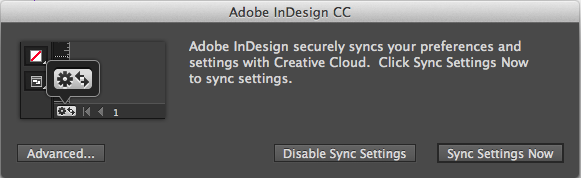
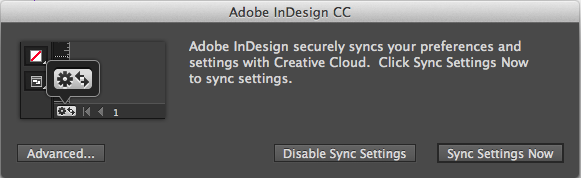
- Käynnistä synkronointi valitsemalla Synkronoi asetukset nyt.
- Voit poistaa toiminnon käytöstä valitsemalla Poista synkronointiasetukset käytöstä.
- Valitse Lisäasetukset ja avaa Asetukset-valintaikkuna, jossa voit valita ja mukauttaa synkronoitavat kohteet.
Asetusten synkronointitoiminnon käyttäminen
Valitse jokin seuraavista vaihtoehdoista:
- [Suositus] Napsauta aktiivisen InDesign-julkaisuikkunan vasemmassa alakulmassa olevaa Synkronointiasetukset-kuvaketta (
 ) ja valitse sitten Synkronoi asetukset nyt.
) ja valitse sitten Synkronoi asetukset nyt. - Valitse Muokkaa (Mac: InDesign) > {Kirjautumiseen käytetty Adobe ID} > Synkronoi asetukset nyt.
Asetusten synkronointi myöhemmillä käynnistyskerroilla
Kun käynnistät InDesignin, jossa on aiempia synkronointitietoja, ja luot julkaisun tai avaat aiemmin luodun julkaisun, näyttöön tulee kehote, jossa kysytään, haluatko käyttää pilveen tallennettuja asetuksia. Jos haluat käynnistää synkronoinnin, valitse Synkronoi asetukset nyt.
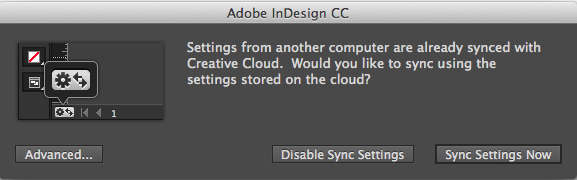
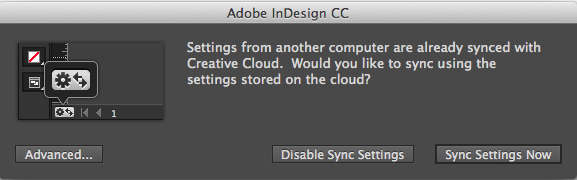
Asetukset ladataan paikallisiin tietokoneisiin ja päivitetään sovellukseen. Jos teet muutoksia kuviojoukkoihin, pikanäppäimiin, mukautettuihin työtiloihin tai PDF-esimäärityksiin, tee synkronointi ennen sovelluksen sulkemista. Voit tarkastella synkronoinnin tilaa julkaisun tilarivin vasemmassa alakulmassa. Napsauta tilarivillä olevaa asetusten synkronointikuvaketta (![]() ) ja valitse sitten Synkronoi asetukset nyt.
) ja valitse sitten Synkronoi asetukset nyt.
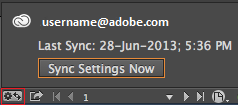
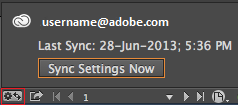
Synkronoinnin hallinta
Synkronoitavat kohteet
- työtilat
- valikkoryhmät
- PDF-esimääritykset
- pikanäppäimet
- kuviojoukot.
Synkronoitavien asetusten valitseminen
Valitse Asetukset > Synkronoi asetukset-välilehti:
- Valitse Muokkaa (Mac: InDesign) > {Kirjautumiseen käytetty Adobe ID} > Synkronointiasetusten hallinta.
tai
- Valitse Muokkaa (Mac: InDesign) > Asetukset > Synkronoi asetukset.
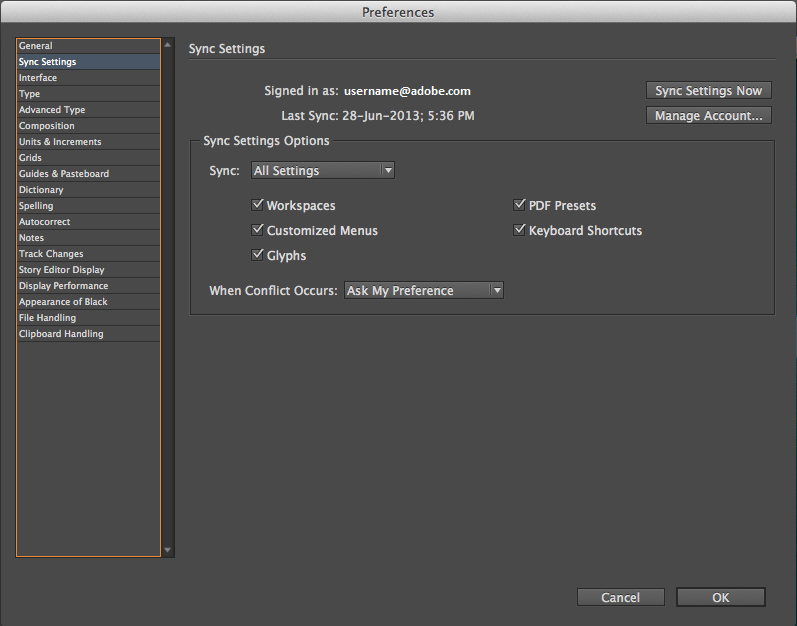
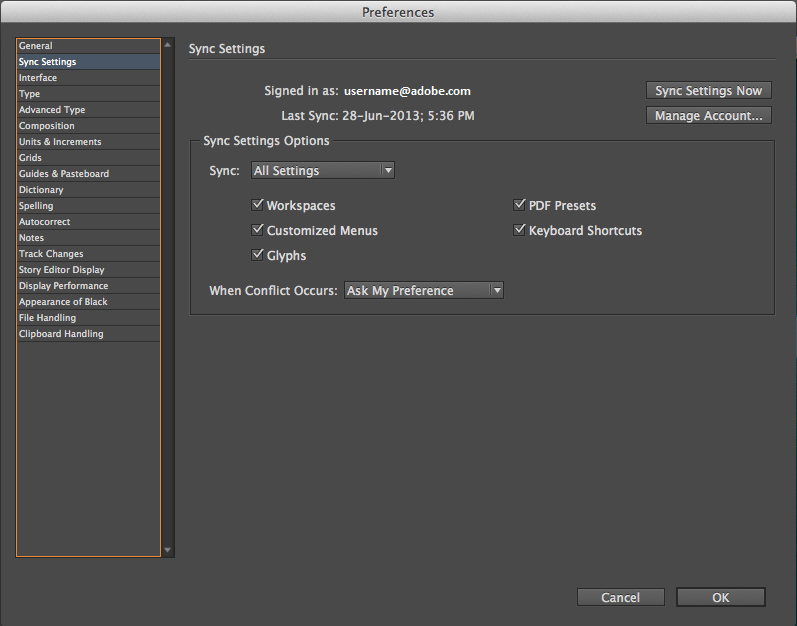
Valitse synkronoitavien asetusten valintaruudut. Voit myös valita, miten sovellus toimii ristiriitatilanteissa.
Jotta asetusten synkronointi onnistuu, muuta asetuksia ainoastaan sovelluksen sisällä. Synkronoi asetukset -toiminto ei synkronoi tiedostoja, jotka sijoitetaan manuaalisesti kansiosijaintiin.
Toiminta-asetuksen valitseminen ristiriitatilanteita varten
Joissakin tilanteissa järjestelmä saattaa havaita synkronointiristiriitoja. Synkronointiristiriita ilmenee tilanteessa, jossa järjestelmä ei voi määrittää, haluaako käyttäjä säilyttää Creative Cloudiin vai paikalliseen tietokoneeseen tallennetun asetuksen, kun asetusta on muutettu molemmissa paikoissa edellisen synkronointikerran jälkeen.
Oletetaan esimerkiksi, että muutat PDF-esimäärityksiä työkoneella ja synkronoit asetukset pilveen. Tämän jälkeen menet kotiin ja muutat samoja esimäärityksiä kotikoneella synkronoimatta asetuksia ensin pilvestä. Koska sekä pilveen tallennettuja asetuksia että kotikoneen asetuksia on päivitetty, asetusten synkronointi aiheuttaa ristiriidan. Jos yrität synkronoida asetuksia tässä tilanteessa, näkyviin tulee ilmoitus ristiriidasta.
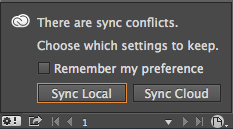
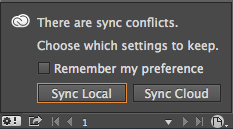
- Synkronoi paikallinen: Synkronoi paikalliset asetukset tietokoneesta pilveen. Pilvessä olevat asetukset korvataan paikallisilla asetuksilla.
- Synkronoi pilvi: Synkronoi asetukset pilvestä paikalliseen tietokoneeseen. Paikallisiin asetuksiin tehdyt muutokset ohitetaan ja ne korvataan pilveen tallennetuilla asetuksilla.
Asetukset, joita ei tueta
- Windowsissa luodut pikanäppäimet synkronoidaan vain Windows-tietokoneisiin. Mac-pikanäppäimet synkronoidaan vain Mac-tietokoneisiin.
- Mukautettuihin sijainteihin tallennettuja kohteita ei synkronoida.
- Työtilan luonnin jälkeen siihen tehtyjä muokkauksia (esimerkiksi paneelin järjesteleminen uudelleen) ei synkronoida. Jos haluat synkronoida työtiloja, määritä ensin työskentely-ympäristö, luo työtila ja käynnistä sitten synkronointiprosessi.